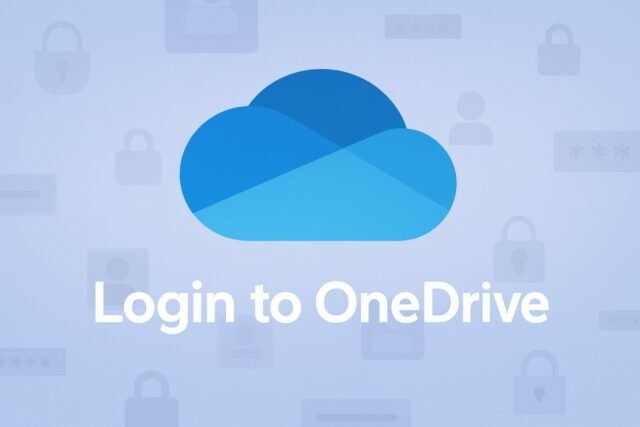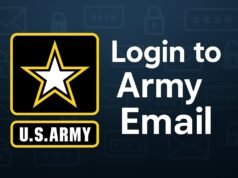Los lectores ayudan a los Windows a informar para ayudar. Si ha comprado nuestros enlaces, podemos obtener la comisión.
Lea nuestra página de publicación para averiguar cómo puede ayudar a mantener Windows al equipo editorial. Leer más
Odrive le ayuda a proteger los archivos en la nube y acceder a cualquier parte. Esta guía le muestra cómo iniciar sesión en Windows, Mac y Mobile en solo unos pocos pasos.
¿Cómo iniciar sesión en Odrive?
1 Inicie sesión en Odrive a Windows
Viene en la ventana Odrive, más rápido y fácil de firmar.
- Haga clic en el menú de inicio y busque OdriveEl
- Abra la aplicación de los resultados.
- Ingrese el correo electrónico de su cuenta de Microsoft (Outlook, Hotmail o Live).
- Hacer clic Registrarse Y escriba su contraseña.


- Complete la verificación de dos pasos si se solicita.
- Elija qué carpeta desea sincronizar.
- Abierto Explorador de archivos Para ver su carpeta Odrive.
Si desea más detalles, puede leer nuestra guía para configurar el odrive en el explorador de archivos.
2 Inicie sesión en Odrive en Mac
Puede instalar Odrive en Mac para sincronizar archivos innecesarios.
- Descargado e instalado Odrive De Mac App Store.
- Abra la aplicación después de la instalación.
- Ingrese el correo electrónico de su cuenta de Microsoft.
- Escriba su contraseña y confirme el inicio de sesión.
- Elija las carpetas que desea sincronizar.
- Acceso a sus archivos Buscador Bajo Ondrive.
3 Iniciar sesión en Odrive a Mobile
En el móvil, la aplicación le brinda acceso rápido a los archivos en cualquier lugar.
- Descargar desde la aplicación OneDrive Google Play Store O Apple App StoreEl
- Gire la aplicación en su teléfono o tableta.
- Ingrese el correo electrónico de su cuenta de Microsoft y toque PróximoEl


- Escriba su contraseña y confirme.
- Inicie cargar fotos, ver archivos y compartir documentos.
Para un walkthu completo, mire nuestro artículo sobre la instalación y configuración en Android en Android.
Inicie sesión en por qué Ondrive
- Sincronización de archivos a través del dispositivo.
- Acceda a documentos de forma segura desde cualquier lugar.
- Comparta las carpetas y coopere fácilmente.
Preguntas frecuentes
Use la página de restablecimiento de contraseña de Microsoft para crear una nueva.
Sí, puede agregar cuentas personales y comerciales a la aplicación.
Sí, necesita iniciar sesión y sincronizar a los archivos.
Sí, los archivos prescritos para el acceso fuera de línea se pueden usar sin Internet y se pueden sincronizar una vez más en línea.
Conclusión
Iniciar sesión en Odrive en Windows, Mac o Mobile solo toma unos pocos pasos. Una vez iniciado sesión, puede sincronizar los archivos, almacenarlos de forma segura y compartirlos en todos sus dispositivos. Para obtener consejos y funciones más avanzados, puede verificar toda nuestra hoja de Microsoft Odrive Cheet.
Milán ha estado entusiasmado con la tecnología desde su infancia y logró hacerlo interesado en todas las tecnologías relacionadas con PC. Es un entusiasta de la PC y pasa la mayor parte de su tiempo para aprender sobre computadoras y tecnología. Antes de unirse a WindowsRorport, trabajó como desarrollador web front-end. Ahora, es uno de los problemas para resolver nuestro equipo mundial, expertos en errores de Windows y problemas de software.